Top 4 aplicații pentru a suprapune text peste o fotografie pentru iPhone
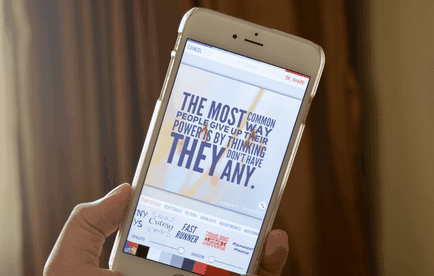
Imagini cu text sunt destul de popular astăzi. Banda Instagram este plin de imagini într-adevăr frumoase, cu citate sau text motivațional suprapuse pe partea de sus a acestora. Cu siguranță vă întrebați cum de a pune textul în fotografie? Și cât de ușor este de a crea aceleași imagini frumoase?
Următoarele sunt câteva dintre aceste aplicații.
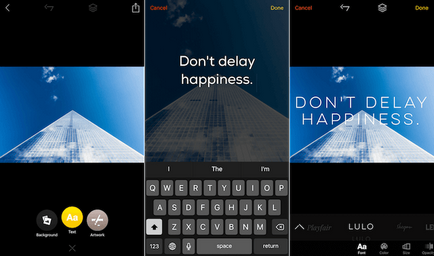
Această aplicație gratuită, dar dacă vă decideți să utilizați un efecte mai grave, va trebui să plătească câțiva dolari pentru achiziționarea de un upgrade la versiunea Pro.
Versiunea gratuită a lungul aplicație vă va permite să selectați o imagine din biblioteca (sau de la Unsplash), și vă permite să adăugați fonturi și edita pe cele existente.
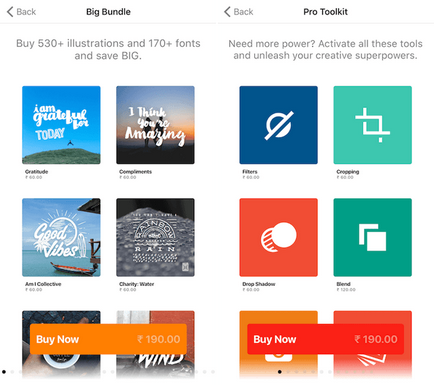
Dar asta nu e tot, puteți utiliza, de asemenea:
- filtre
- modul de combinare
- picătură umbra
- integrarea Pixabay
- Blur (încețoșare)
- umbră
În plus, peste are o colecție gata făcute de template-uri gata făcute (pentru inspirație), puteți trage pur și simplu șablonul pe care doriți.
Puteți achiziționa, de asemenea pachete de fonturi.
Interfața este foarte simplă și, dacă utilizator Instagram, te repede te obișnuiești cu gestionarea.
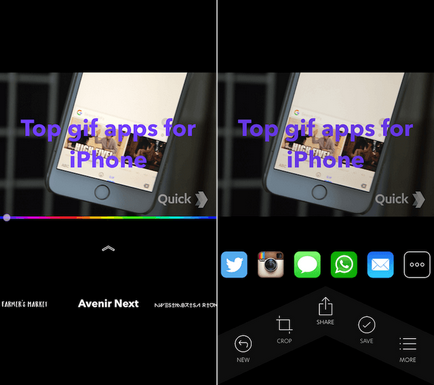
Dacă nu doriți prea multe opțiuni, apoi încercați rapidă din același dezvoltator. Aplicarea până la numele său.
Aplicația este gratuită, dar trebuie să plătească $ 1,99 șterge filigranul rapid și de a debloca fonturi premium.
3. Typorama
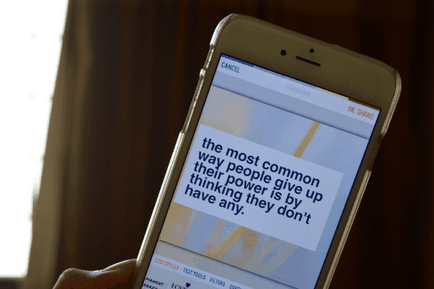
Typorama cerere creată pentru cei care în fiecare zi a crea fotografii motivaționale la Instagram. Typorama va face procesul mult mai ușor. Când deschideți aplicația, puteți alege o imagine liberă (de exemplu, plaja, natura), de asemenea, Typorama poate genera citate aleatoare, astfel încât să nici nu mai trebuie să vină cu versuri.
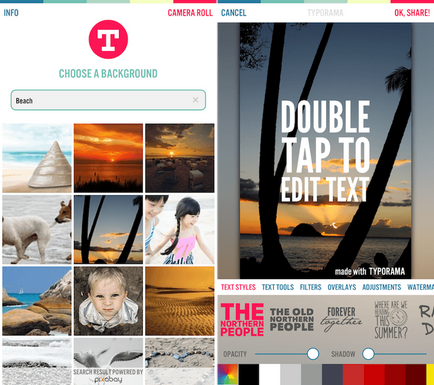
În partea de jos a ecranului, veți obține o mulțime de opțiuni pentru a personaliza textul. Typorama are un stil foarte interesant al textului.
Combinația tuturor acestor caracteristici face foarte simplu și clar (nu de numărare că există caracteristici, cum ar fi suprapuneri, degradeuri, și mai mult). Toate imaginile pe care le vedeți în capturi de ecran au fost generate în această aplicație, pur și simplu prin apăsarea butonului fără nici un efort.
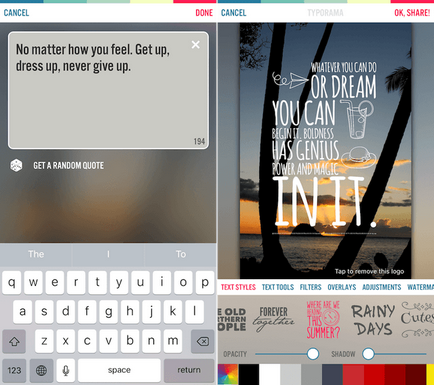
Anexa Typorama foarte bun la ceea ce fac. Dar nu este un instrument universal. De exemplu, nu puteți adăuga mai mult de un câmp de text. De asemenea, nu aveți prea mult control asupra stilul textului, în plus față de mișcare și care își schimbă culoarea și transparența acesteia. Trebuie să utilizați presetări. Presetări sunt bune, desigur, dar asta e tot ce trebuie. Unele dintre presetări sunt blocate, puteți plăti $ 3,99 le debloca. Acesta va elimina, de asemenea Typorama filigran.
4. Enlight
ENLIGHT este o aplicație puternică pentru editare foto.
ENLIGHT poate face totul, inclusiv aproape toate nivelurile de editare foto, plus o introducerea de text și opere de artă destul de bine făcut.
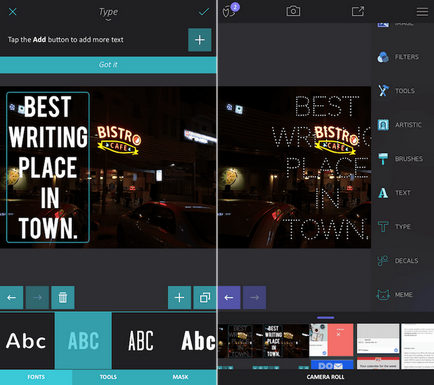
Aplicația costă $ 3,99 pentru caracteristicile pe care le oferă, este justificată.
Bonus: Canva pentru iPad
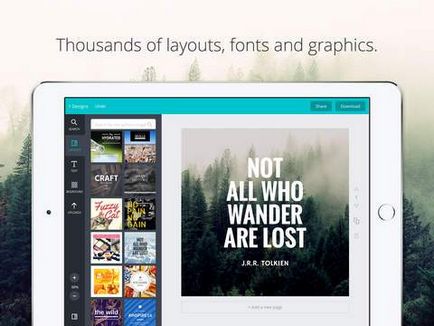
Dacă sunteți deja familiarizați cu serviciul online Canva. atunci ar trebui să știți că există posibilitatea de a suprapune text pe fotografie. Din fericire, acest serviciu este disponibil ca o aplicație pe iPad. Deci, dacă sunteți de lucru pe un iPad, puteți crea fotografii uimitoare în această aplicație.
Dacă găsiți o greșeală, vă rugăm să selectați o bucată de text și apăsați pe Ctrl + Enter.